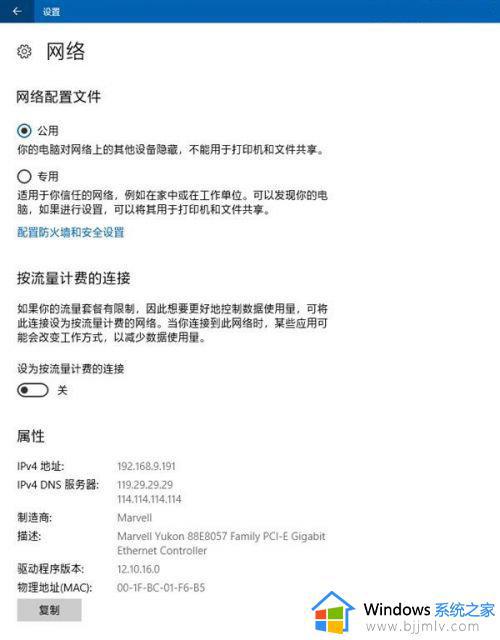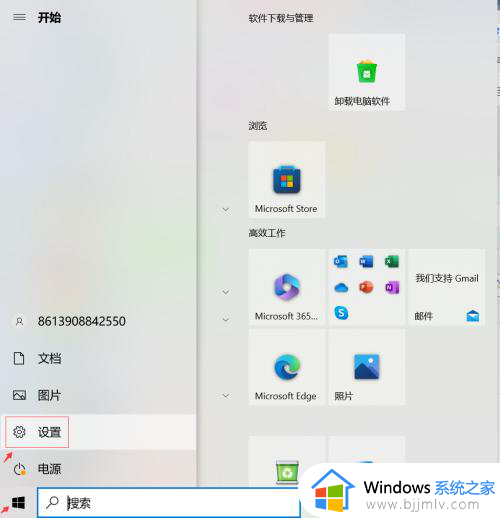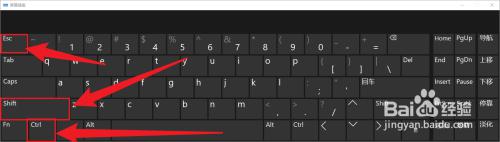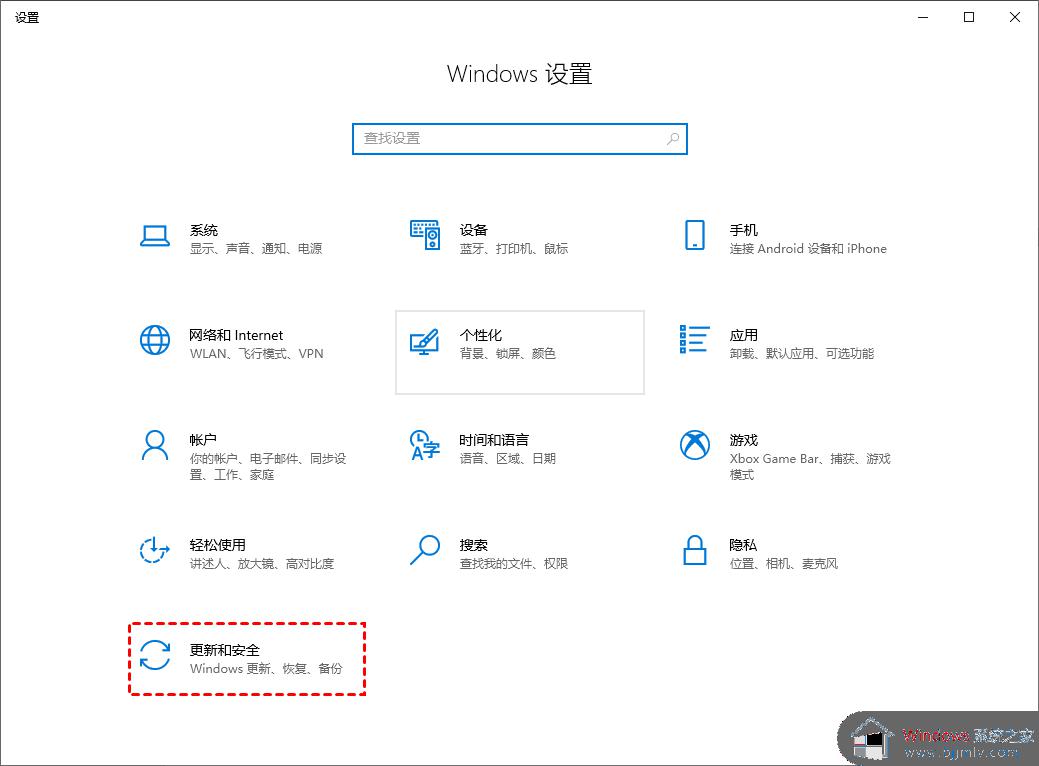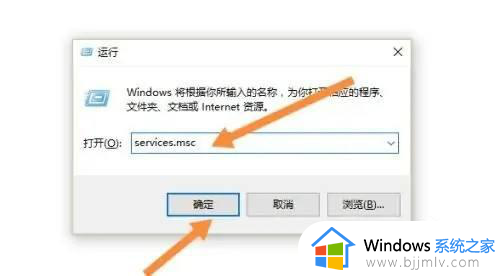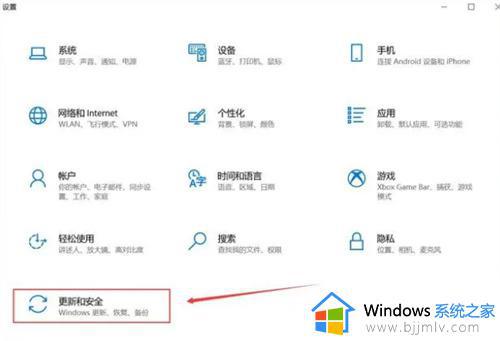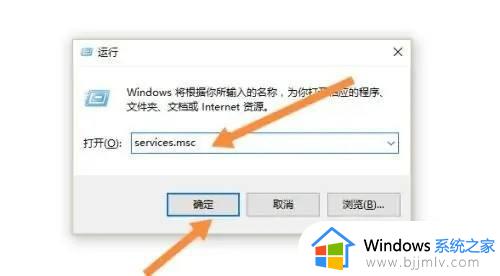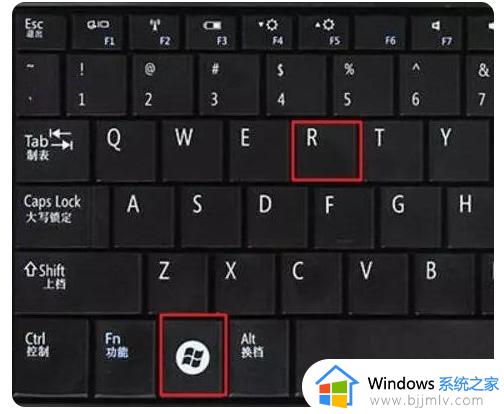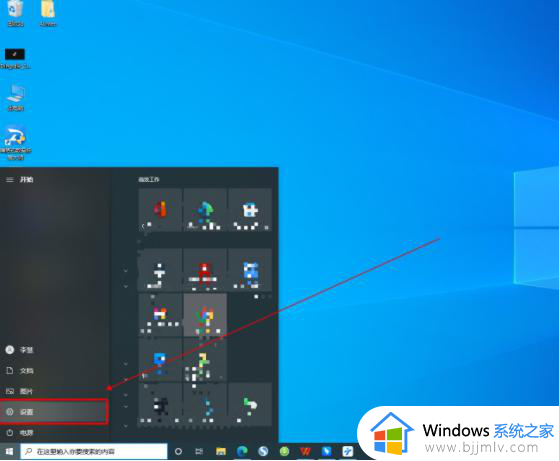win10系统如何永久关闭更新 win10电脑自动更新怎么彻底关闭
更新时间:2023-11-28 15:22:44作者:run
随着科技的不断进步,win10操作系统成为了许多人的首选,不少用户发现在使用过程中,系统频繁进行更新,不仅耗费时间,还可能出现不兼容的情况。那么win10系统如何永久关闭更新。在本文中,我们将介绍win10电脑自动更新怎么彻底关闭,从而提升您的系统使用体验。
操作方法:
1、同时按下键盘快捷键“win+r”,打开运行窗口,输入:services.msc,然后按确定。
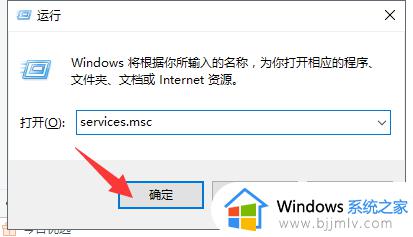
3、然后找到“windows update”,右击,然后选择属性。
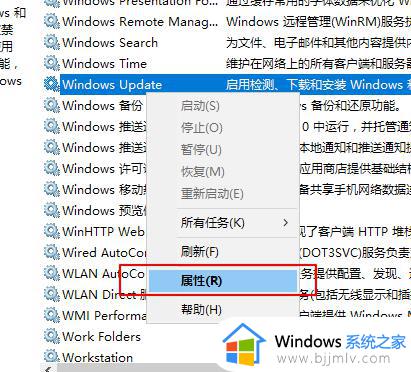
4、启动类型这里选择”禁用“。
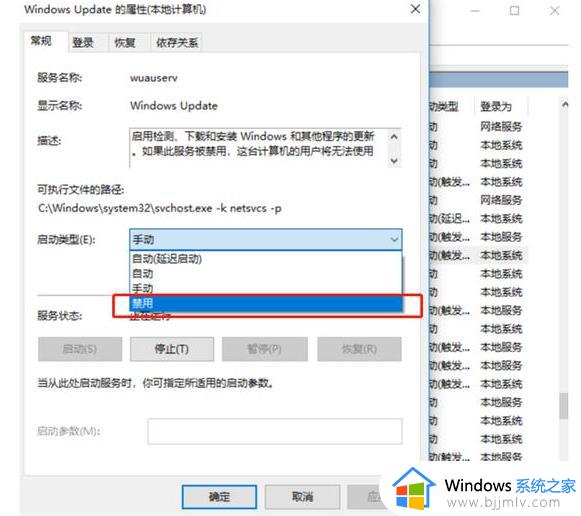
5、点击上面恢复选项卡,然后全部选择”无操作“。
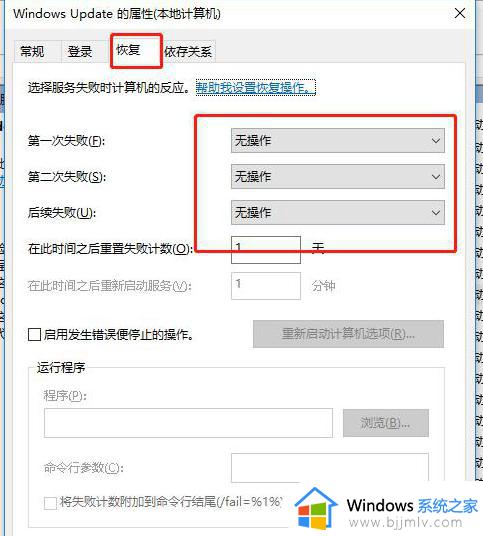
6、返回之前的步骤,再找到:Windows Media Network Sharing Service,同上面一样,选择禁用和无操作即可。
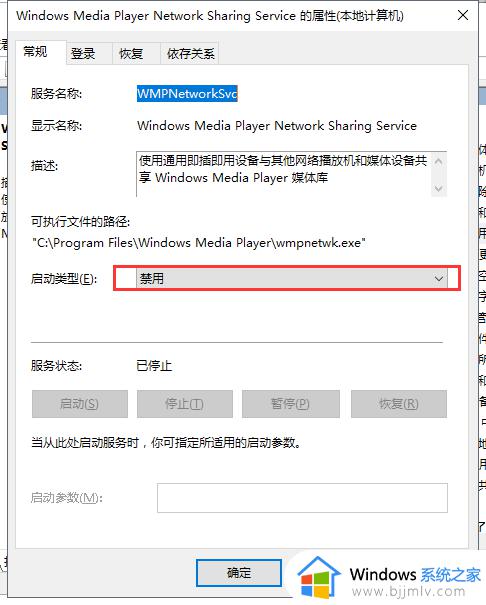
以上就是win10电脑自动更新怎么彻底关闭的全部步骤,有遇到过相同问题的用户就可以根据小编的步骤进行操作了,希望能够对大家有所帮助。